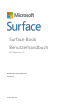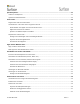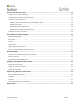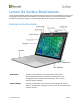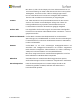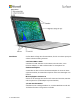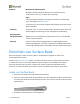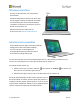User manual
© 2016 Microsoft Seite 9
Software Windows 10-Betriebssystem
Windows 10 bietet zahlreiche Optionen für Unterhaltung und
Produktivität in der Uni, zu Hause oder unterwegs.
Apps
Auf Surface Book sind bereits viele Apps vorinstalliert, und Sie finden
noch mehr Apps im Windows Store.
Sie können auch alle Ihre bevorzugten Desktop-Apps auf Ihrem Surface
Book verwenden.
Prozessor Der Intel® Core™ i5- oder i7-Prozessor der 6. Generation bietet eine hohe
Geschwindigkeit und Leistung für eine unkomplizierte Verwendung.
Arbeitsspeicher
und Speicherplatz Wählen Sie aus verschiedenen Konfigurationen mit bis zu 16 GB RAM
und 512 GB Speicherplatz.
Sensoren Dank der sechs Sensoren (Magnetometer, Umgebungslichtsensor,
Beschleunigungssensor, Gyroskop, Hall-Sensor und WLAN-SAR-Sensor)
können Apps Bewegungen nachverfolgen und den Standort bestimmen.
Einrichten von Surface Book
Bevor Sie beginnen, stellen Sie sicher, dass ein Funknetzwerk verfügbar ist und Sie das
Netzwerkkennwort kennen.
Wenn Sie ein Microsoft-Konto, haben, verwenden Sie dieses, um Ihr Surface Book einzurichten.
Ein Microsoft-Konto ist eine E-Mail-Adresse und ein Kennwort zum Anmelden bei anderen
Microsoft-Diensten wie etwa Xbox, Outlook.com, OneDrive, Skype oder Windows Phone.
Wenn Sie noch kein Microsoft-Konto haben, können Sie während des Setups eines erstellen.
Laden von Surface Book
1. Stecken Sie die beiden Teile des Netzkabels zusammen.
2. Stecken Sie das andere Ende des Netzkabels fest in den Ladeanschluss Ihres Surface Books
ein. Wenn das Lämpchen am Steckerende leuchtet, ist Ihr Surface korrekt an das Stromnetz
angeschlossen.
3. Schließen Sie das Netzteil an eine Steckdose an.